爱思助手电脑版带来给各位朋友,该软件使用非常的方便轻松,能够帮助广大用户一键查看手机的性能和是否经过维修等等,没有过多的限制,爱思助手电脑版是免费使用的,每一位朋友都能放心使用,还能够帮助你对手机进行备份、恢复数据等等!
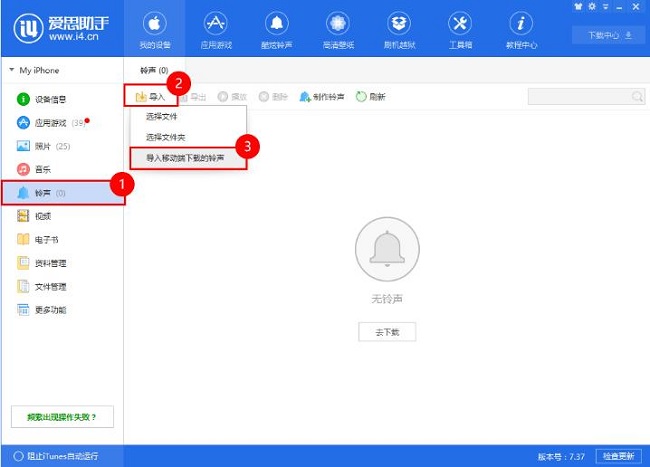
这里面所有的功能都是免费使用的,一键轻松使用
能够帮助你一键查看手机是否正版的
可以对手机当中的数据进行修改,让手机能够更加的流程使用
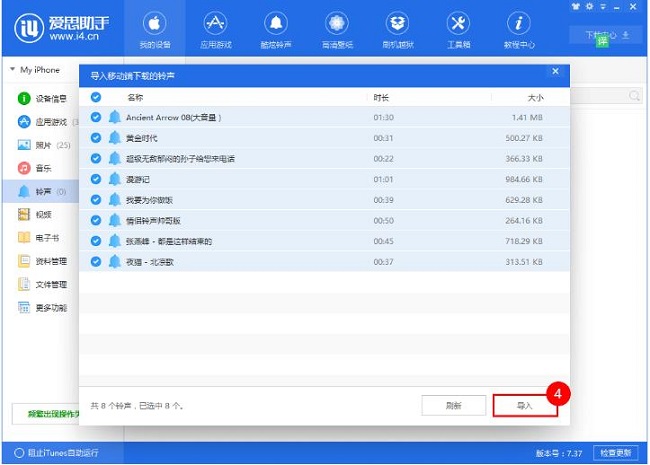
1、iphone一键查询shsh、一键备份shsh、一键刷机。
2、自动保基带,保证基带版本不变,免去解锁烦恼。
3、云技术,不用再存于硬盘,存取数据全部在云端。
4、自制固件,集越狱、解锁、激活于一身,一站式服务。
一、已连接到设备,但爱思助手没有识别设备?
1、检查移动设备和电脑连接是否正常
请确认您的数据线和电脑 USB 接口是否正常连接,连接不正常也会导致爱思助手不能识别出移动设备。
2、检查电脑是否安装 iTunes 或 苹果驱动
打开“控制面板-程序和功能”,查看是否已安装 iTunes 或 苹果驱动(Apple Mobile Device Support),若没有,请退出并重新打开爱思助手,根据提示安装 iTunes 或 苹果驱动。
3、如果以上方法仍未解决连接问题,请手动检查一下服务以及驱动
二、无法导入照片到相机胶卷?
1、首次打开“爱思助手移动端”时,移动设备会弹出“爱思助手想访问您的照片”的提示,请点“好”以允许“爱思助手移动端”访问您设备上的照片。
2、如果点了“不允许”,则需要到移动设备上开启爱思助手访问“照片”的权限。
打开移动设备上的“设置”,找到爱思助手并点击进入,将爱思助手里面的“照片”开关打开
3、请退出并重新打开“爱思助手移动端”,如果仍不行重启设备后再进行尝试。
导入过程中保持数据线的连接,请不要拔掉数据线也不要强行关闭移动设备上的爱思助手,等待导入完成。
三、使用爱思助手PC端时,频繁出现操作失败?
1、设备连接不稳定 造成的操作失败
请检查您的移动设备连接到电脑是否存在以下情况:
请不要使用破旧或者劣质数据线,建议您使用优质或原装数据线。不稳定的USB口包括:前置USB接口、USB转接线、USB延长线、USB扩展器、供电不足的笔记本USB接口、USB接口进灰、USB接口氧化、USB接口松动。 若存在以上情况,建议您换个稳定的USB接口或者把苹果数据线直接插到台式电脑的后置USB接口,若问题依旧,请更换其他电脑再试。
2、移动设备存储空间不足造成的操作失败
查看移动设备存储空间是否不足:请在“设备信息”界面点击“刷新设备信息”按钮来刷新设备信息,并查看系统区和数据区剩余容量是否充足,若系统区空间不足(不足50MB),需要刷机才能解决,若数据区出现空间不足(不足500MB),请参考以下解决方法。
移动设备存储空间不足时,通过以下方法来释放设备存储空间
1)卸载不常用的应用程序
在应用游戏列表中找到并选中“您不常用”的应用程序,点操作栏中的“卸载”按钮来卸载应用即可释放设备存储空间
2)备份并删除照片
在照片管理主界面中,找到并选中需要备份的相簿,点操作栏中的导出按钮,将照片导出到电脑中,确保导出成功后,删除该相簿内的部分或者全部照片即可释放设备存储空间
3)尝试清理其他可能占用设备空间的缓存或数据。
一、刷机教程
1、首先下载安装最新版爱思助手,用数据线把移动设备连接到电脑;点击上方“刷机越狱”进入到“一键刷机”界面,连接成功会自动匹配固件
如果移动设备无法正常开机或移动设备已停用、无法解除密码锁等情况,爱思助手将无法正常识别到设备,此时可将移动设备进入“恢复模式”或“DFU模式”才能连接爱思助手
2、在可刷版本中选择您要刷的 iOS 版本,点“立即刷机”,之后爱思助手会自动帮您下载固件并刷机
如果您已下载固件可以点击“导入”,再点“立即刷机”;如果你不希望设备资料被清空,请勾选“保留用户资料刷机”选项
3、接下来刷机将自动进行,过程中保持数据线连接,等待刷机完成。刷机完成之后移动设备将自动开机
4、移动设备开机后,点“专业刷机-立即激活”来激活,您也可以在设备上手动激活,如果是保资料刷机则无需激活有激活锁的移动设备需要输入 Apple ID 才能激活,如果是激活iPhone则设备需要插入sim卡
二、越狱教程
1、打开爱思助手PC端,将移动设备连接到电脑。点击上方“刷机越狱-->一键越狱”,然后根据你的iOS版本在右边选择对应版本越狱
2、点击之后会爱思助手会自动帮您越狱,不需要进行其他操作。
3、接下来保持数据线连接稳定,越狱过程中设备会自动重启,等待越狱完成即可。
4、越狱完成之后需要安装AFC2补丁和AppSync,安装完成之后即可体验完美越狱带来的乐趣!
DFU模式进入方法:
第一个方法:正常恢复
1 、与电脑连接,关闭设备。
2、关闭后长按开机键3秒。
3、不要松开开机键同时按住home键10秒。
4、松开开机键继续按住home键30秒,一直到爱思助手会自动检测到处于DFU模式的设备再松开
第二个方法:黑屏恢复
1、用USB线将iPhone连接上电脑,然后你将会听见电脑已连接成功的提示声音。
2、请先将iPhone关机,然后你将会听见电脑未连接成功的提示声音。
3、请同时按住开关机键和home键,持续到第10秒的时候,请立即松开开关键,并继续保持按住home键。
4、这个时候iTunes会自动启动,并提示你进行恢复模式(iPhone会一直保持黑屏状态)。那么你就可以按住键盘上的shift键,点击“恢复”,选择相应的固件进行恢复。